Меню
MASTER - PROCESOS
Un proceso es una entidad en la que se pueden combinar tareas, condiciones, colas de datos/mensajes y operaciones.
La sección "Procesos" muestra una lista de Procesos creados.
Para agregar un nuevo proceso, haga clic en el botón [+ Agregar proceso].
La sección "Procesos" muestra una lista de Procesos creados.
Para agregar un nuevo proceso, haga clic en el botón [+ Agregar proceso].

Al agregar un nuevo proceso, se abrirá la interfaz "Process Designer", en la que debe especificar el nombre del proceso y crear un diagrama de proceso a partir de bloques arrastrándolos desde el panel de bloques.
En el panel de bloques, los elementos se agrupan en secciones: Tareas, Colas, Correo, etc.
En el panel de bloques, los elementos se agrupan en secciones: Tareas, Colas, Correo, etc.
Descripción general del espacio de trabajo (lienzo):
Para agregar un bloque al lienzo , debe arrastrarlo con el mouse desde el panel de bloques.
Para configurar el bloque, debe hacer doble clic en el bloque, se abrirá la ventana de configuración.
Los bloques y enlaces se eliminan presionando el botón Eliminar .
El lienzo se puede escalar usando la combinación Shift + rueda del mouse .
Es posible vincular la salida de un bloque a una de las entradas de un bloque posterior.
Un enlace con una flecha indica la transferencia de flujo de control y, a veces, datos.
Puede haber varias entradas para el bloque; por ejemplo, para el bloque Tarea hay tres entradas: a la izquierda, en la parte superior, en la parte inferior del bloque.
La(s) salida(s) está(n) a la derecha. Para una Tarea, se hace una distinción entre Salir (OK), si la tarea se completa sin errores, y Salir (Error):
Para agregar un bloque al lienzo , debe arrastrarlo con el mouse desde el panel de bloques.
Para configurar el bloque, debe hacer doble clic en el bloque, se abrirá la ventana de configuración.
Los bloques y enlaces se eliminan presionando el botón Eliminar .
El lienzo se puede escalar usando la combinación Shift + rueda del mouse .
Es posible vincular la salida de un bloque a una de las entradas de un bloque posterior.
Un enlace con una flecha indica la transferencia de flujo de control y, a veces, datos.
Puede haber varias entradas para el bloque; por ejemplo, para el bloque Tarea hay tres entradas: a la izquierda, en la parte superior, en la parte inferior del bloque.
La(s) salida(s) está(n) a la derecha. Para una Tarea, se hace una distinción entre Salir (OK), si la tarea se completa sin errores, y Salir (Error):

1. Bloques del grupo Básico
1.1. Bloque de tarea
Es posible establecer un nombre para la tarea, seleccionar la tarea de la lista desplegable de tareas.
Si ha configurado ajustes de Datos para la tarea, éstos se mostrarán en la sección Ajustes.
1.1. Bloque de tarea
Es posible establecer un nombre para la tarea, seleccionar la tarea de la lista desplegable de tareas.
Si ha configurado ajustes de Datos para la tarea, éstos se mostrarán en la sección Ajustes.
Parámetros de la tarea – Este ajuste le permite anular los valores de los parámetros que se enviarán al robot para su ejecución. La fuente de los valores de los parámetros pueden ser datos del Master (Datos) o valores de bloques anteriores (Bloque).
1.2. Condición del bloque
Este bloque es responsable de verificar la condición - True (True) o False (False) .
En el bloque, se selecciona la ruta del proceso: si todas las condiciones ingresadas son verdaderas , entonces la ruta es Verdadera , de lo contrario, la ruta será Falsa .

En las propiedades del bloque Condición, es posible añadir condiciones con una operación de comparación a elegir:
= - igual a
!= - no es igual a
> - mayor que
< - menor que
Contains - contiene
Starts with - comienza con
End with - termina con
= - igual a
!= - no es igual a
> - mayor que
< - menor que
Contains - contiene
Starts with - comienza con
End with - termina con
Los parámetros de las condiciones se toman de los resultados de los bloques anteriores. Puede ser el resultado de un bloque de tareas (valores de parámetros resultantes) o el resultado de un bloque de colas (elemento de cola resultante).
1.3. Bloquear tareas paralelas
Ejecute tareas dentro de un bloque en paralelo.
Para que el lanzamiento en paralelo funcione correctamente, es necesario que las tareas tengan diferentes agentes.
Solo se pueden agregar a este bloque los bloques de tareas que no tienen enlaces a otros bloques. El trabajo del bloque se considera completado cuando todos los bloques de tareas ubicados dentro del bloque de ejecución paralela han completado su trabajo.
Ejecute tareas dentro de un bloque en paralelo.
Para que el lanzamiento en paralelo funcione correctamente, es necesario que las tareas tengan diferentes agentes.
Solo se pueden agregar a este bloque los bloques de tareas que no tienen enlaces a otros bloques. El trabajo del bloque se considera completado cuando todos los bloques de tareas ubicados dentro del bloque de ejecución paralela han completado su trabajo.
1.4. Bloque de solicitudes HTTP
El bloque se utiliza para recibir datos mediante una solicitud HTTP.
Campos configurables:
- URL de solicitud
- Método de solicitud: seleccionando de (Get / Post / Put / Delete)
- Solicitar tiempo de espera (en segundos)
- Tipo de contenido: seleccionando entre (application/json или application/xml или text/xml)
- Cuerpo de la solicitud
- Parámetros de la solicitud, rellenando el Nombre del parámetro y el Valor del parámetro de cada uno y especificando si se van a recibir datos del bloque actual (tipo Valor) o de un bloque anterior (tipo Bloque).
El bloque se utiliza para recibir datos mediante una solicitud HTTP.
Campos configurables:
- URL de solicitud
- Método de solicitud: seleccionando de (Get / Post / Put / Delete)
- Solicitar tiempo de espera (en segundos)
- Tipo de contenido: seleccionando entre (application/json или application/xml или text/xml)
- Cuerpo de la solicitud
- Parámetros de la solicitud, rellenando el Nombre del parámetro y el Valor del parámetro de cada uno y especificando si se van a recibir datos del bloque actual (tipo Valor) o de un bloque anterior (tipo Bloque).

2. Bloques del grupo Cola
2.1. Bloque "Obtener de la cola"
Espera a que aparezca un elemento en la cola especificada. Si ocurre, pasa el valor real del elemento de la cola más adelante en el proceso. Este valor se puede utilizar en una tarea o bloque de condición.
2.1. Bloque "Obtener de la cola"
Espera a que aparezca un elemento en la cola especificada. Si ocurre, pasa el valor real del elemento de la cola más adelante en el proceso. Este valor se puede utilizar en una tarea o bloque de condición.
2.2. Bloque "Agregar a la cola"
Agrega un elemento con parámetros (Clave - Valor) a la cola especificada.
Es posible configurar opcionalmente los siguientes campos para un elemento:
- " Prioridad " ("Baja", "Media", "Alta"), que se tiene en cuenta al procesar los elementos de la cola. El valor predeterminado es la prioridad "Media".
Ventana de tiempo para procesar el elemento de la cola de datos:
- "Aplazar hasta" - no procesar hasta Fecha-Hora
- "Fecha límite" - no procesar después de la Fecha-Hora, si la línea de cola no ha sido procesada antes de la fecha límite, su estado cambiará a Status="TimeOut".
- "Enlace" , que se tiene en cuenta al procesar los elementos de la cola; puede utilizarse para vincular transacciones realizadas por el robot a entidades/transacciones de otro sistema, así como para agrupar/seleccionar detalles de la cola y otros fines definidos por el desarrollador del robot. Si se establece el atributo "El enlace debe ser único", el sistema comprobará la unicidad del enlace cuando se añada a la cola y, en caso contrario, no añadirá el elemento a la cola, registrando un error en el registro.
- "Comentario" | Comment - un campo de cadena que puede utilizarse a discreción del desarrollador del robot.
Agrega un elemento con parámetros (Clave - Valor) a la cola especificada.
Es posible configurar opcionalmente los siguientes campos para un elemento:
- " Prioridad " ("Baja", "Media", "Alta"), que se tiene en cuenta al procesar los elementos de la cola. El valor predeterminado es la prioridad "Media".
Ventana de tiempo para procesar el elemento de la cola de datos:
- "Aplazar hasta" - no procesar hasta Fecha-Hora
- "Fecha límite" - no procesar después de la Fecha-Hora, si la línea de cola no ha sido procesada antes de la fecha límite, su estado cambiará a Status="TimeOut".
- "Enlace" , que se tiene en cuenta al procesar los elementos de la cola; puede utilizarse para vincular transacciones realizadas por el robot a entidades/transacciones de otro sistema, así como para agrupar/seleccionar detalles de la cola y otros fines definidos por el desarrollador del robot. Si se establece el atributo "El enlace debe ser único", el sistema comprobará la unicidad del enlace cuando se añada a la cola y, en caso contrario, no añadirá el elemento a la cola, registrando un error en el registro.
- "Comentario" | Comment - un campo de cadena que puede utilizarse a discreción del desarrollador del robot.

2.3. Bloque "Obtener de RabbitMQ"
Diseñado para recibir datos de la cola de mensajes de RabbitMQ
Configurado de la siguiente manera:
- Nombre del host - Host RabbitMQ sin puerto: http://10.10.10.10
- Puerto: 5672 -puerto estándar de RabbitMQ
- Usuario y contraseña – usuario y contraseña RabbitMQ
- Host virtual: en la lista desplegable de la parte superior derecha (o no se especifica)
- Nombre de la cola: nombre de la cola de RabbitMQ
Diseñado para recibir datos de la cola de mensajes de RabbitMQ
Configurado de la siguiente manera:
- Nombre del host - Host RabbitMQ sin puerto: http://10.10.10.10
- Puerto: 5672 -puerto estándar de RabbitMQ
- Usuario y contraseña – usuario y contraseña RabbitMQ
- Host virtual: en la lista desplegable de la parte superior derecha (o no se especifica)
- Nombre de la cola: nombre de la cola de RabbitMQ
2.4. Bloque "Obtener de Kafka"
Diseñado para recibir datos del intermediario de mensajes de Kafka.
Configurado de la siguiente manera:
- Servidor de intermediario
- ID de grupo de clientes
- Asunto
Diseñado para recibir datos del intermediario de mensajes de Kafka.
Configurado de la siguiente manera:
- Servidor de intermediario
- ID de grupo de clientes
- Asunto

3. Bloques de grupos de correo
Atención: el protocolo IMAP debe estar activado en los ajustes de correo.
3.1. Bloque de Correo \Confirmación
Campos a rellenar: Se añaden los campos Correo electrónico del destinatario, Asunto del correo electrónico, Cuerpo del correo electrónico y Opciones de respuesta.
Campos a rellenar: Se añaden los campos Correo electrónico del destinatario, Asunto del correo electrónico, Cuerpo del correo electrónico y Opciones de respuesta.
3.2. Bloque de Correo \Controlar el correo
El bloqueo se utiliza para seleccionar los correos entrantes en una carpeta especificada de acuerdo con las condiciones.
En el bloque se configura el campo con la Carpeta de Correo y las condiciones de selección (filtrado) de cartas:
-El remitente contiene
-El destinatario contiene
-La copia contiene
-El tema contiene
-El mensaje contiene
-Enviado desde (fecha)
-Enviado a (fecha)
-El archivo adjunto contiene (máscara de nombre de archivo)
El bloqueo se utiliza para seleccionar los correos entrantes en una carpeta especificada de acuerdo con las condiciones.
En el bloque se configura el campo con la Carpeta de Correo y las condiciones de selección (filtrado) de cartas:
-El remitente contiene
-El destinatario contiene
-La copia contiene
-El tema contiene
-El mensaje contiene
-Enviado desde (fecha)
-Enviado a (fecha)
-El archivo adjunto contiene (máscara de nombre de archivo)

3.3 Correo \ Enviar mensaje
Se utiliza para enviar mensajes por correo.
Esta sección permite configurar los campos para el envío del correo electrónico:
- Correo electrónico del destinatario
- Asunto
- Cuerpo del correo
Se utiliza para enviar mensajes por correo.
Esta sección permite configurar los campos para el envío del correo electrónico:
- Correo electrónico del destinatario
- Asunto
- Cuerpo del correo